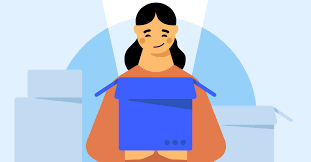Come eliminare le app su iOS e iPadOS
Reading Time: 3 minutesPotreste chiedervi come eliminare le applicazioni in iOS 13. Sino ad iOS 12 infatti per eliminare una delle applicazioni installate bastava premere sull’icona sino a quando le app non iniziavano a muoversi. Da iOS 13 invece tutto cambia e per i meno esperti le cose sono un po più nascoste. La funzionalità per eliminare le app e rimuoverle da un iPhone, iPad o iPod touch rimane in iOS 13 e iPadOS 13, ma è abbastanza diversa.
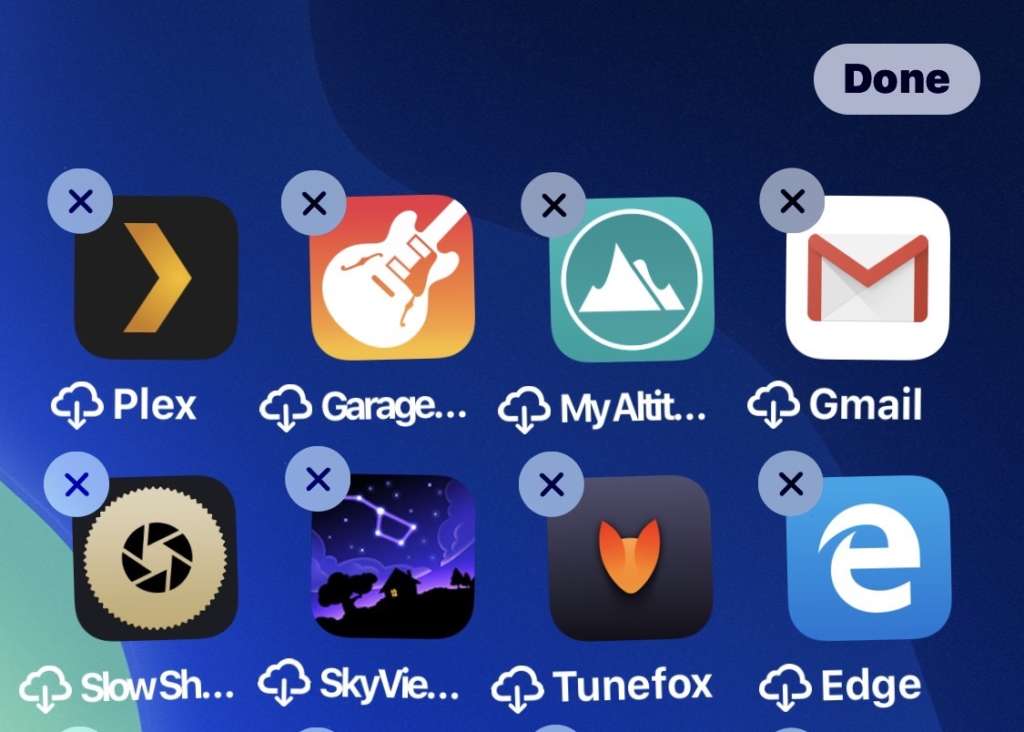
Continuate a leggere per scoprire come eliminare le app su iOS 13 e di conseguenza su iPhone, iPad o iPod touch.
Come eliminare le applicazioni da iOS 13 e iPadOS 13
Ecco, di seguito vi spiegheremo come rimuovere le applicazioni dal vostro iPhone o iPad:
- Dalla schermata iniziale, individuate l’applicazione che desiderate eliminare
- Toccate e tenete premuto sull’icona dell’applicazione che desiderate eliminare, continuate a tenere premuto finché non appare un menu a comparsa
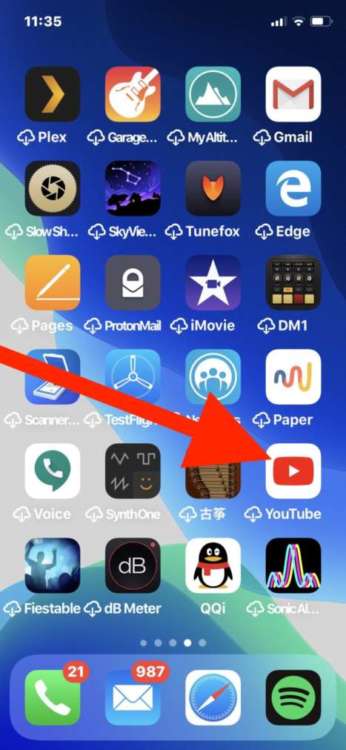
- Continuate a tenere premuto fino a quando il menu pop-up svanisce e tutte le icone delle applicazioni iniziano a muoversi, non lasciate andare finché le icone non si muovono
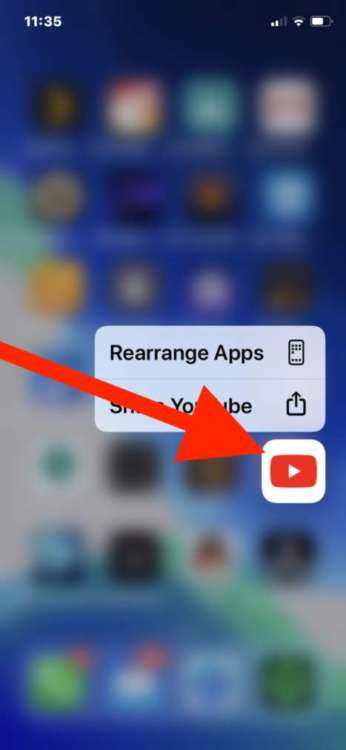
- Toccate il pulsante “(X)” sull’applicazione che desiderate eliminare
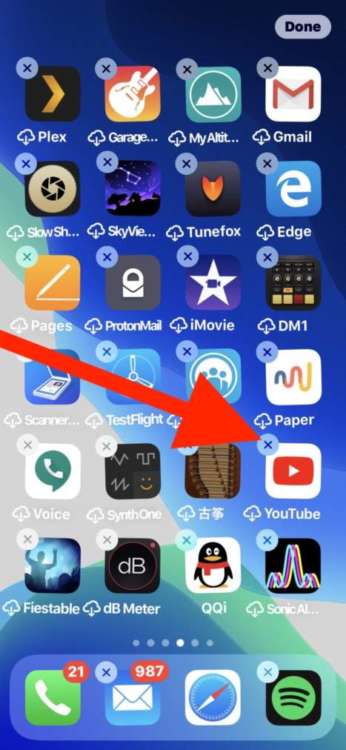
- Toccate per confermare che volete rimuovere l’applicazione in questione
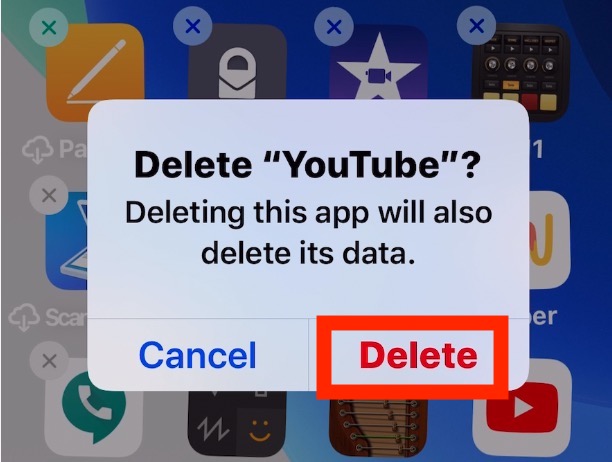
- Una volta terminata l’eliminazione delle applicazioni, premete il pulsante “Fatto” nell’angolo o utilizzate il tasto Home per evitare che le applicazioni si continuino a muovere
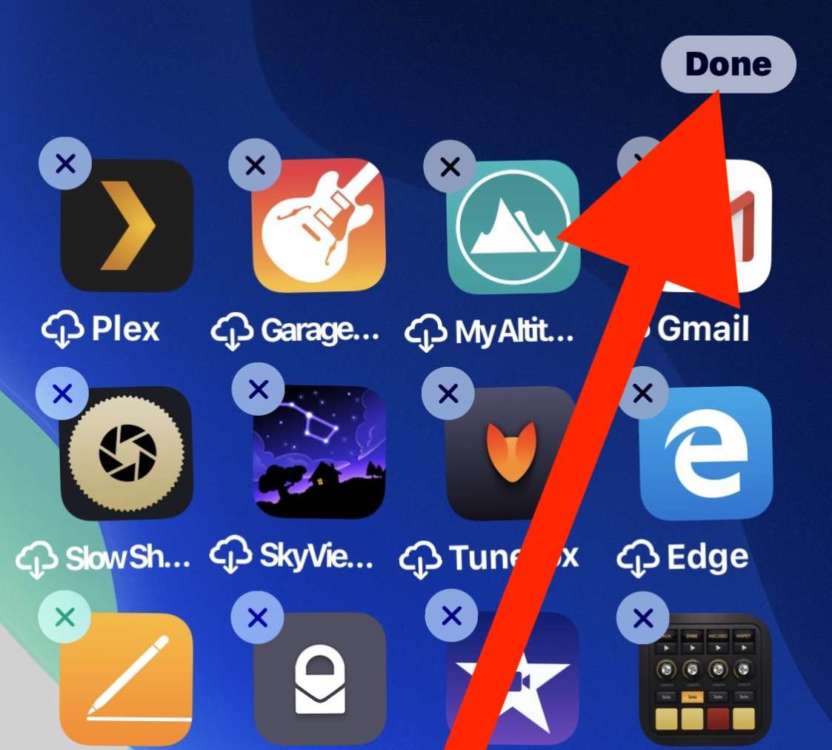
Questo è tutto. Come potete vedere non è molto diverso ma è necessario conoscere il passaggio per poterle eliminare.
La cosa principale da tenere a mente quando si cancellano applicazioni da iOS 13 è che bisogna tenere premuto l’icona fino a quando le icone iniziano a tremare, che è proprio come prima, ma ora c’è un piccolo menu contestuale a comparsa che appare prima di poter procedere. Questo può creare un po ‘di confusione in un primo momento, ma dopo qualche tentativo capirete il meccanismo e diventerà semplice eliminarle. Dunque ricapitolando: basta tenere premuto sull’icona dell’applicazione, toccare e ignorare il menu contestuale a comparsa (o scegliere “Riorganizza le applicazioni” da quel menu), poi dopo un secondo le icone si muoveranno e potrete cancellare l’applicazione.
Potrete anche cancellare le app scegliendo “Riorganizza app” dal menu a comparsa, e allo stesso modo potrete riorganizzare le app in iOS 13.x e iPadOS 13.x usando lo stesso metodo.
Se in questo modo non doveste riuscire comunque non temete. Esiste anche un’altra via per eliminare le app dal vostro iPhone. Potrete farlo direttamente dall’App Store, attraverso la sezione Aggiornamenti, che vi permette di disinstallare facilmente le applicazioni dallo stesso luogo in cui sono state installate.
Hai problemi con l’eliminazione delle app in iOS 13 e ipadOS, o trovi che non sia facile come prima? Fateci sapere i vostri pensieri e le vostre esperienze nei commenti qui sotto.
[Via]